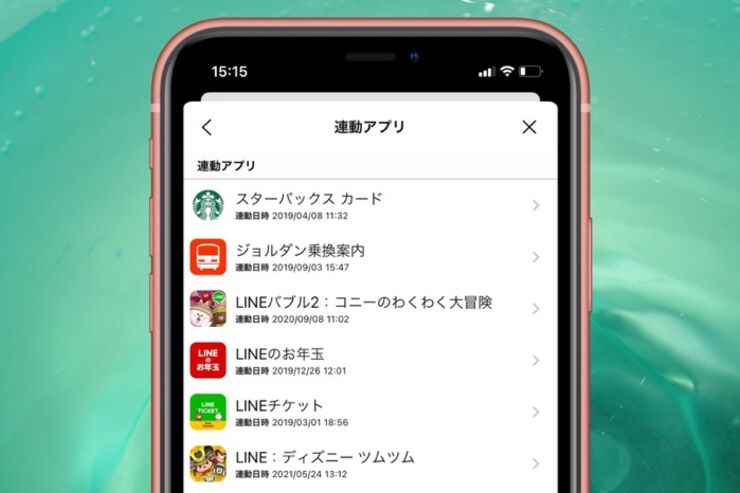LINE(ライン)では、外部アプリやLINE関連アプリ・サービスとアカウントを連携させ、LINE上での情報を有効活用したりゲームデータを引き継ぎしたりできます。
さまざまなサービスを面倒な登録なしで使えて便利な反面、名前やプロフィール画像などの情報へのアクセスを他アプリに許可することになります。これを避けたければ、連動アプリを解除する必要があります。
本記事では、LINEの連動アプリを解除する方法のほか、連動アプリの通知やメッセージ受信設定を変更する方法を合わせて解説します。
LINEの連動アプリとは?
まずはじめに、LINEの「連動アプリ」とは何なのかを解説します。
LINEアカウント情報へのアクセス権限を求められる
LINEの関連サービスやゲームアプリの中には、LINEアプリと連動させると、LINEアカウントに登録された情報へのアクセス許可を求めるものがあります。
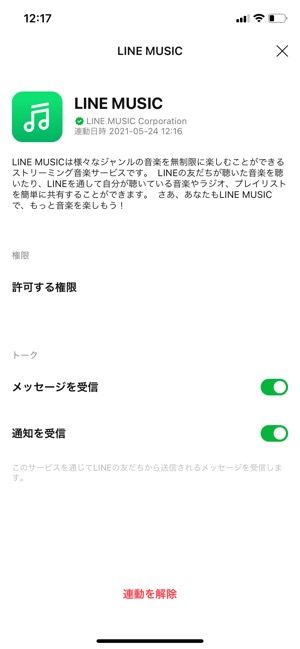

たとえばLINE MUSICの場合、友だち情報やプロフィール情報がLINE MUSICアプリにアクセスされる
LINEとの連動が必要なのは、LINE MUSICやLINEギフトなどのLINE関連サービス、LINEアカウントと連携することで機種変更時にデータを新端末に移行できるゲームアプリ、連携によりポイントや会員情報を管理するショッピングサイトなどの外部サービスが挙げられます。
LINEスタンプの無料配布や特典応募などで企業の公式アカウントを友だち追加したといったケースで、無意識にアプリを連動させている人も少なくないでしょう。
連動アプリによって内容は異なりますが、LINEと連動アプリはユーザー識別子(LINEが利用者それぞれに割り振った固有の番号。LINE IDや電話番号とは異なる)のほか、主に以下のいずれかの情報が共有されます。
- プロフィール情報(名前・プロフィール画像・ステータスメッセージ)
- 友だちのプロフィール情報
- グループ情報
- タイムラインを投稿する権限
- メッセージを送信する権限
- 公式アカウントを友だち追加する権限
※アプリによって求める権限は異なる

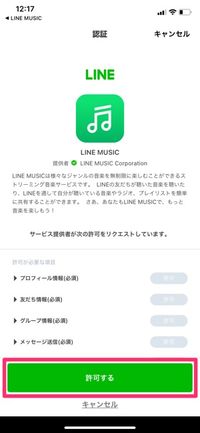
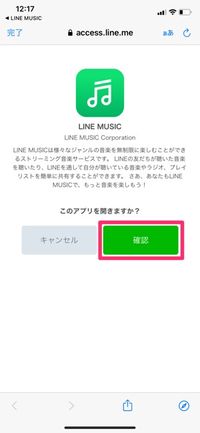
アプリインストール後にLINEと連動する(画像はLINE MUSICの場合)
LINEと他アプリの連動は、アプリをインストール後にLINEアカウントでログインし、認証を許可した際に発生するケースがほとんどです。また、サービスの利用時に企業アカウントを友だち追加した場合などに、アプリが連動することもあります。
連動アプリを解除するとどうなる?

LINEとの連動を解除すると、アプリを利用できなくなる(画像はLINE:ディズニーツムツムの場合)
連動アプリを解除すると、そのアプリのサービス自体が利用できなくなったり、LINE上の情報(連絡先・プロフィール情報)を活用する一部のサービスが使えなくなったりする場合があります。
一方、アプリの連動を解除すれば、不要なメッセージや通知を受信しなくなります。なお通常、連動アプリをアンインストールしてもLINE上の連動が解除されないため、連動アプリの解除は別途おこなう必要があります。
LINEの連動アプリを確認・解除(削除)する方法
連動を解除する前に、どのアプリ・サービスがLINEと連動しているのかをまず確認しましょう。そのうえで、LINEとの連携を解除(削除)する手順を解説します。
iOS版LINEで解説していますが、操作手順はAndroid版LINEでも同様です。
1LINEアプリの設定から「連動アプリ」を選択


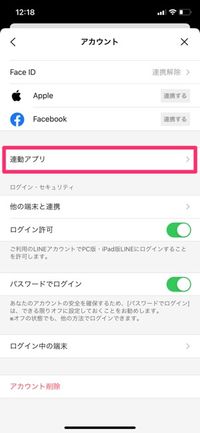
「ホーム」タブの設定ボタン[]→[アカウント]の順に進み、[連動アプリ]をタップします。
2解除するアプリを選択して「連動を解除」タップ
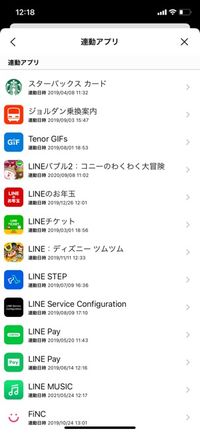
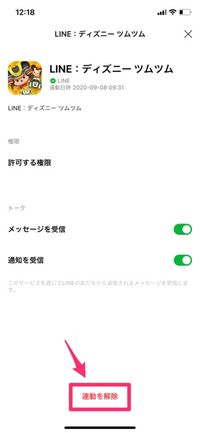
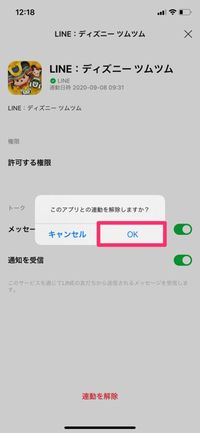
「連動アプリ」から連動を解除したいアプリを選択。[連動を解除]→[OK]をタップします。これで連動は完了です。
3解除が完了し、連動アプリの一覧から消える
連動が解除されると、「連動アプリ」一覧からアプリが消えます。

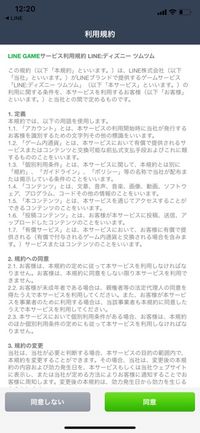

解除したアプリと再び連動するには、LINEアカウントでログインし、画面の案内に従って権限のアクセス許可に同意する
解除したアプリを再び起動すると、LINEとの連動を求められるようになります。
LINEの連動アプリに関するよくある疑問と答え
LINEの連動アプリについて、よくある疑問点とその答えをまとめています。
Q1:連動アプリを解除せず通知をオフにすることはできる?
A:連動アプリのLINEメッセージや通知が煩わしいときは、連動は解除せずに通知設定のみ変更することもできます。
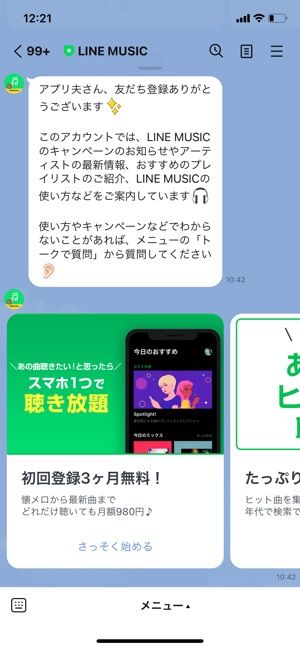
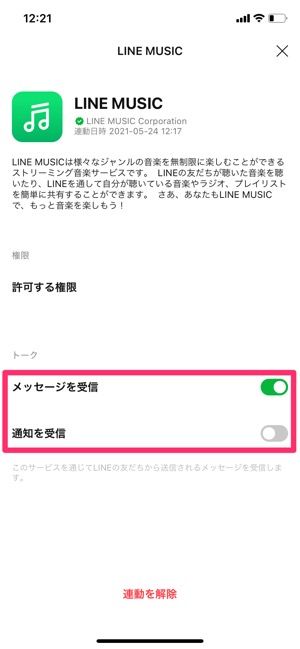
左:連動しているアプリの公式アカウントからメッセージが届くことも右:連動アプリのアカウントから届くメッセージの通知をオフにする方法
連動アプリを選択したら、「メッセージを受信」あるいは「通知を受信」をオフにします。「メッセージを受信」をオフにすると同時に「通知を受信」もオフになり、「通知を受信」のみをオフにするとメッセージだけ届くようになります。
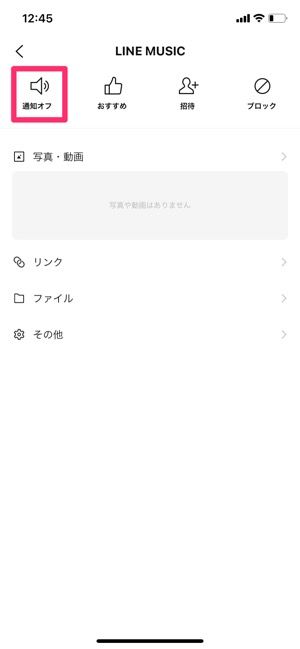
個別のトークの通知をオフにすることも可能。トークルームを開いてメニューボタン[]→[通知オフ]
また、連動したアプリから届くメッセージの通知をオフにしたい場合は、トーク画面の設定画面から通知をオフにすることも可能です。
通知をオフにする方法は、以下の記事でも詳しく解説しています。
Q2:解除した連動アプリを復活させることはできる?
A:連動したアプリを解除した場合、LINEアプリから連動を復活させることはできません。連動を解除したアプリを再び起動し、LINEアプリとの連動を許可する必要があります。
連動解除後にもう一度LINEと連動させたいときは、そのアプリを開いて連動(アクセス権限)を許可しましょう。
アプリによって異なりますが、たとえばLINE MUSICやLINE:ディズニーツムツムなど、再連動すると連動解除前の情報が復活するケースもあります。
Q3:『荒野行動』などのゲームアプリは、連動解除するとゲームデータが消える?
A:『荒野行動』のケースでは連動を解除してもゲームデータが消えることはありません。

『荒野行動』でLINEの連動を解除した場合
『荒野行動』の場合、LINEアプリはゲームデータ自体と紐付いているわけではなく、フレンドとLINEの友だちの連携および機種変更時のデータ移行に使用されます。
連動を解除しても、LINEの友だちから追加したフレンドに変化はありません。LINEの友だちをフレンド追加したりゲームに招待したりすることはできなくなります。
LINEとの連動を解除してもゲームデータが消失しないかどうかは、アプリにより異なります。ゲームアプリのヘルプページなどで事前に確認するといいでしょう。
検証したLINEのバージョン:iOS版11.8.2、Android版11.8.3